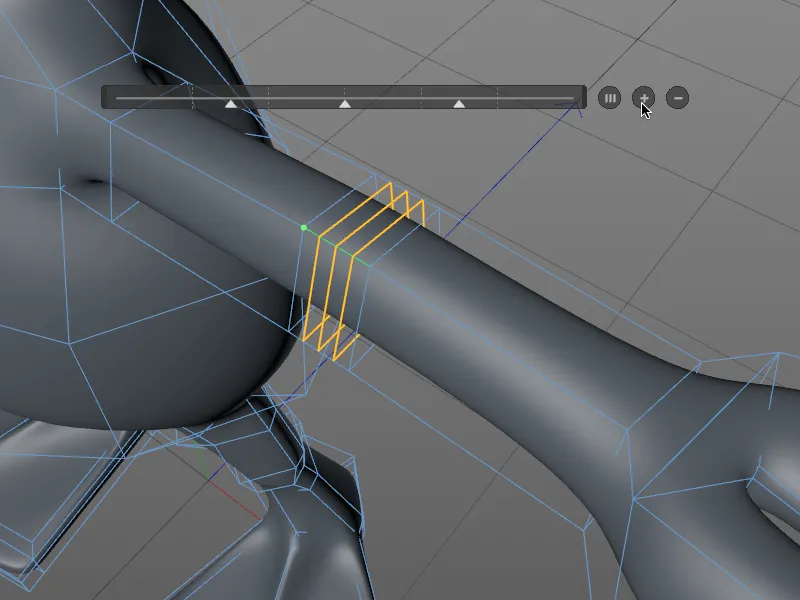Lo strumento di taglio originale, precedentemente accessibile anche tramite l'abbreviazione da tastiera K, non esiste più come tale. I nuovi tre strumenti di taglio Taglio a linea, Taglio di piano e Taglio di loop/percorso possono essere trovati nel menu Mesh>Creare.
Come potete vedere dal menu, i tre strumenti di taglio possono essere richiamati tramite due scorciatoie da tastiera ciascuno. Oppure, insieme agli altri strumenti di modellazione, premendo il tasto M ...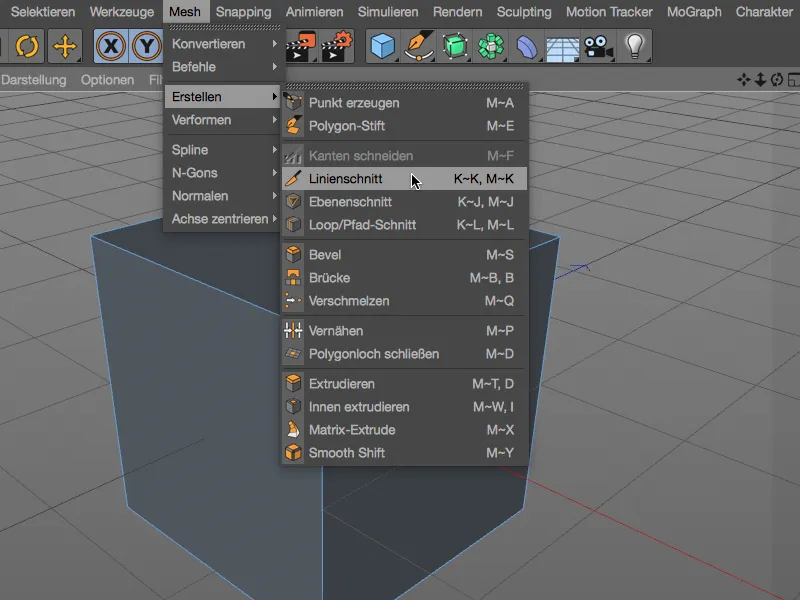
... oppure, e questo colpirà tutti coloro che hanno il tasto K per lo strumento di taglio nel sangue: tramite le nuove scorciatoie da tastiera gerarchiche per gli strumenti di taglio.
Adesso diamo un'occhiata ai tre strumenti in dettaglio. Per una migliore comprensione, userò un semplice cubo poligonale, poiché i tagli sono molto facili da seguire qui.

Taglio a linea
Con lo strumento di taglio a linea tagliate oggetti poligonali o percorsi a spline posizionando punti di controllo per la linea di taglio nell'area di visualizzazione. La linea di taglio rimane attiva e modificabile fino a quando confermate il taglio cambiando l'area di visualizzazione, premendo il tasto ESC o cambiando strumento.
Dai colori dei punti di controllo potete capire se il punto si trova al di fuori dell'oggetto (giallo), su un punto (verde), su un bordo (rosso) o su un poligono (blu). I punti di taglio generati sui bordi sono marcati in bianco.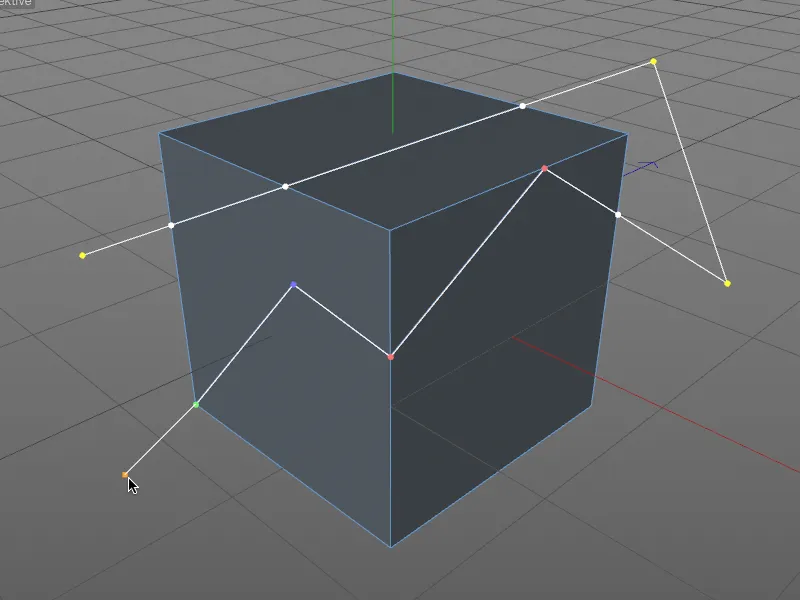
I nuovi strumenti di taglio dispongono di una propria funzionalità di Snapping, che consente di agganciarsi automaticamente a punti, bordi e poligoni durante lo spostamento dei punti di controllo, a differenza dello Snapping standard con feedback colorati corrispondenti.
Muovendo con il tasto Shift premuto, il punto segue il bordo adiacente. Per eliminare un punto di controllo è sufficiente cliccare sul punto con il tasto Ctrl premuto, come al solito.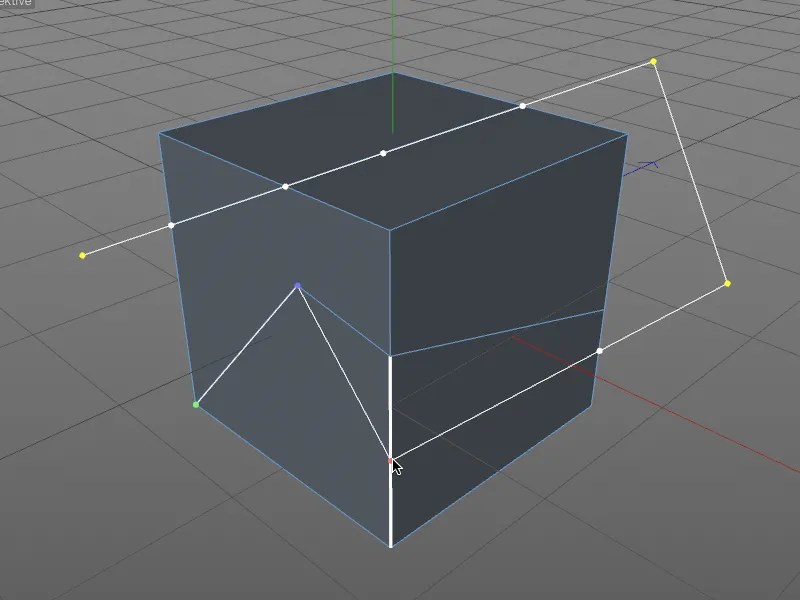
Ora diamo un'occhiata al dialogo delle impostazioni dello strumento di taglio a linea. Qui troviamo, oltre a diverse opzioni di taglio aggiuntive, il già menzionato Auto-Snapping e la possibilità di Limitare all'angolo. Questo può essere attivato in modo interattivo prima di posizionare un punto di controllo tenendo premuto il tasto Shift.
Particolarmente interessante è il menu Modalità di taglio, dove è possibile definire il tipo di taglio del coltello. L'aggiunta di punti come siamo abituati avviene tramite l'opzione Tagliare, mentre Separare divide l'oggetto in due parti separate - i punti di taglio vengono quindi generati due volte.
I modi Rimuovi parte A o Rimuovi parte B non solo tagliano lungo la linea di taglio, ma eliminano direttamente la rispettiva metà dell'oggetto.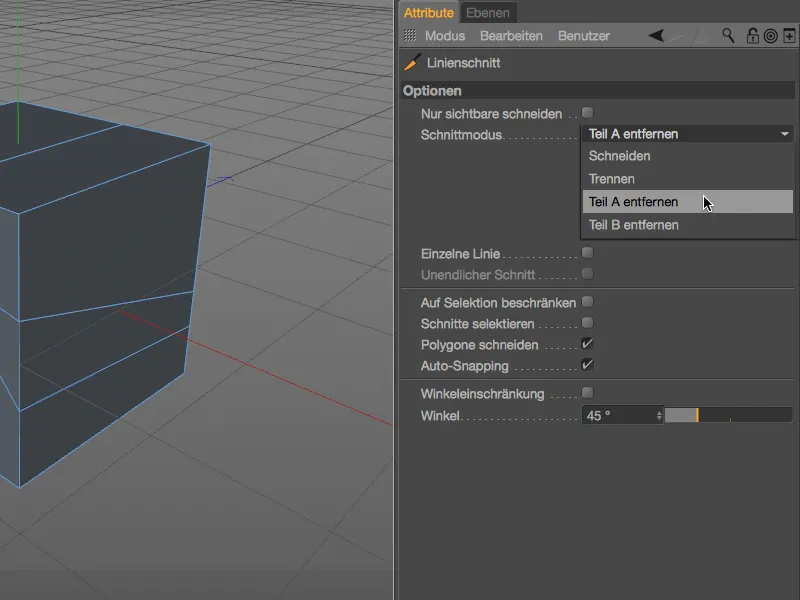
Non c'è una logica definita dietro la definizione di parte A o B - se viene eliminata la parte sbagliata dell'oggetto, basta semplicemente utilizzare l'altro modo corrispondente. È inoltre consigliabile posizionare i punti di controllo del taglio al di fuori dell'oggetto per definire un taglio chiaro.
Una particolarità dello strumento di taglio a linea è la capacità di creare tagli basati su percorsi a spline proiettati. Nell'esempio mostrato di una piramide poligonale e di un oggetto spline stella, il percorso a spline dovrebbe tagliare le superfici poligonali tramite una proiezione verticale.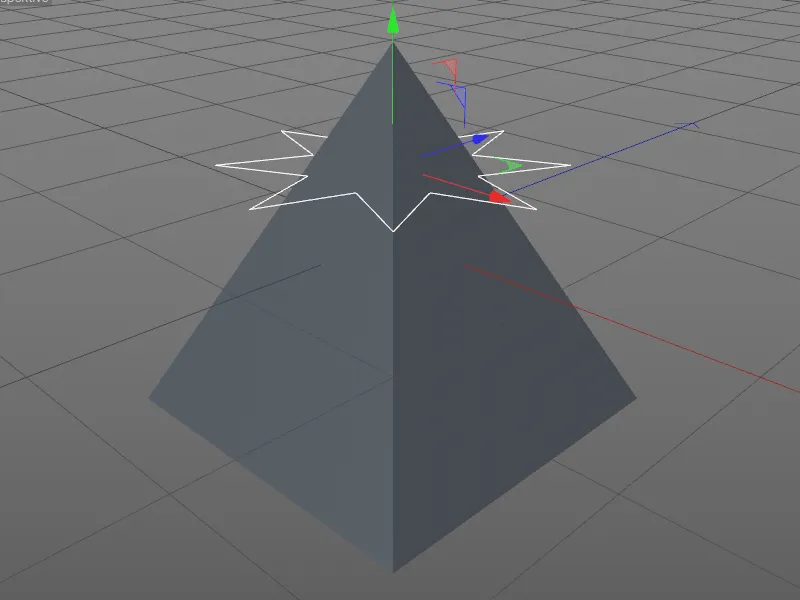
Per la proiezione verticale, è necessario passare prima alla vista dall'alto (tasto F2). Successivamente selezionare la piramide nel Gestore oggetti e attivare lo strumento di taglio a linea (tasti K - K). Un clic tenendo premuti i tasti Ctrl o Ctrl su un percorso a spline è sufficiente per aggiungere un taglio a forma di stella alla piramide.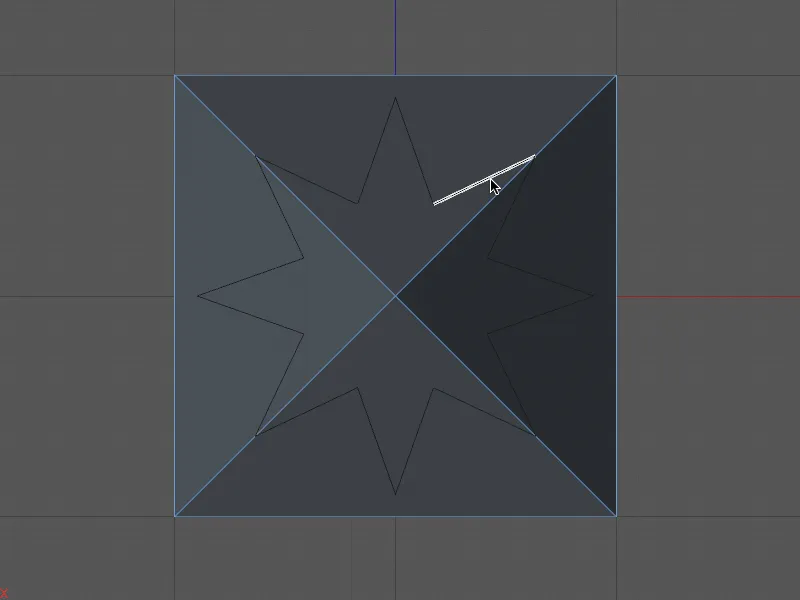
Tornando alla prospettiva centrale (tasto F1) vediamo i tagli generati dal percorso a spline sulla piramide. Per una migliore comprensione, ho selezionato i nuovi poligoni nel mezzo della stella.
Taglio di piano
Passiamo al secondo strumento di taglio in Cinema 4D Release 18, il Taglio di piano. È più veloce accedervi tramite l'abbreviazione da tastiera gerarchica (tasti K - J).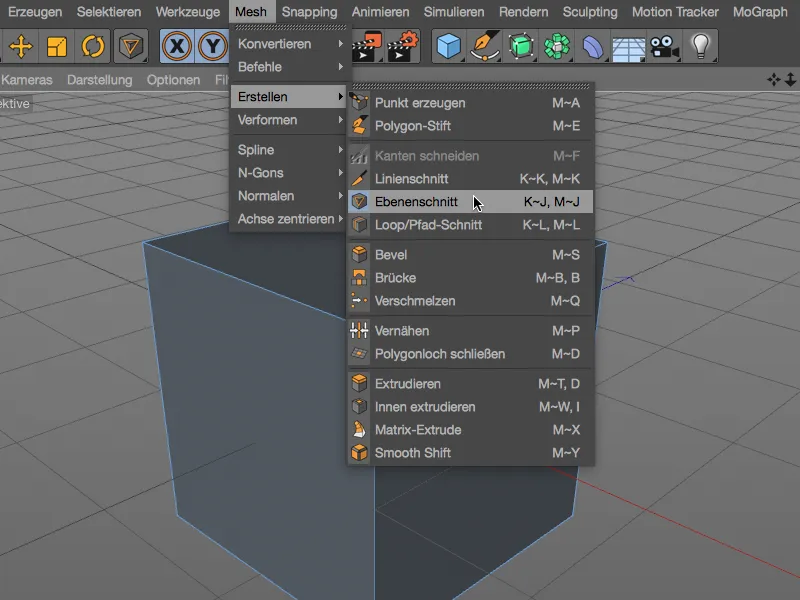
I tagli di piano non sono certo una novità in Release 18, ma la nuova gestione è ancora più convincente. Nel dialogo delle impostazioni dello strumento di taglio di piano, la modalità piano è di importanza fondamentale. Le modalità Locale, Mondiale e Camera sono ben note e sfruttano i tagli nel piano di coordinate da definire ulteriormente.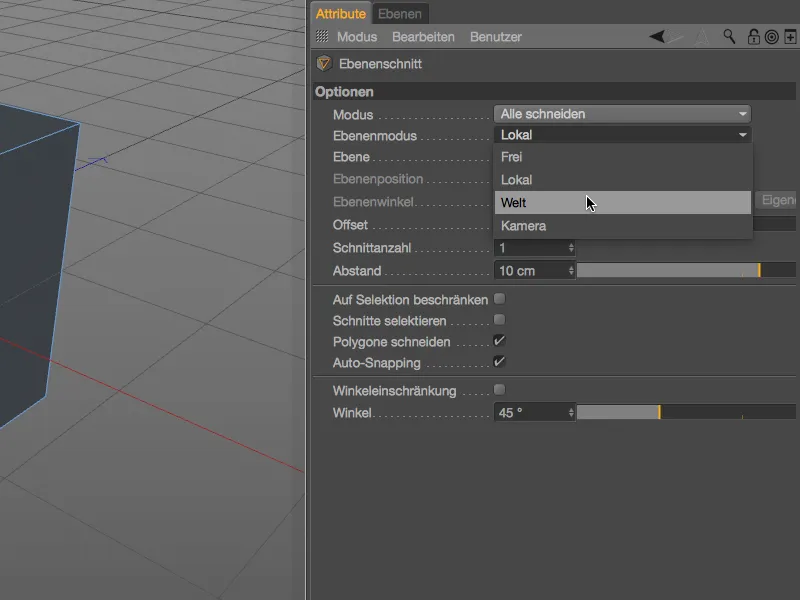
Nella vista dell'editor, un contorno bianco ci mostra un'anteprima del taglio dello strato eseguibile con un clic. Fin qui, tutto chiaro.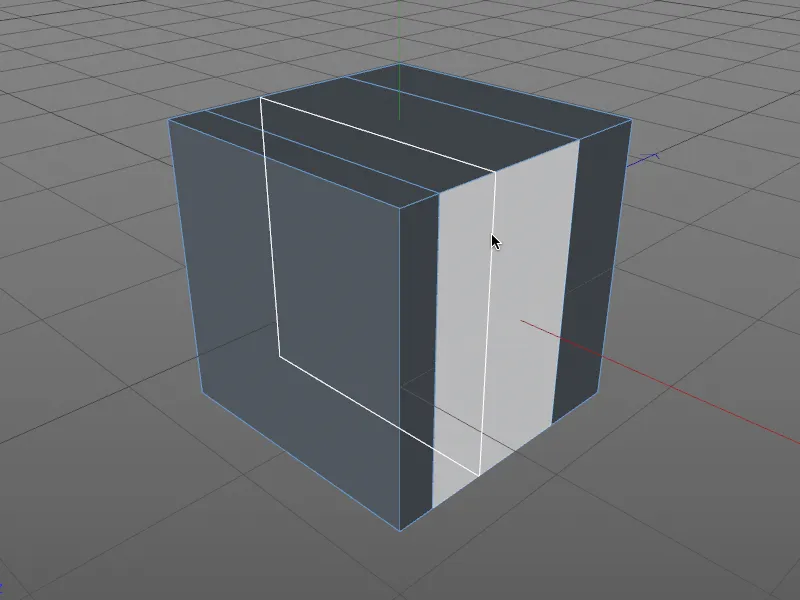
Interessante è la modalità Libero, che nel dialogo delle impostazioni ci permette di attivare i parametri Posizione dello strato e -angolo. Come nel caso dell' Strumento di taglio- retta, anche per il Taglio dello strato ci sono le opzioni Taglio, Snapping- e Ristrettezza dell'angolo.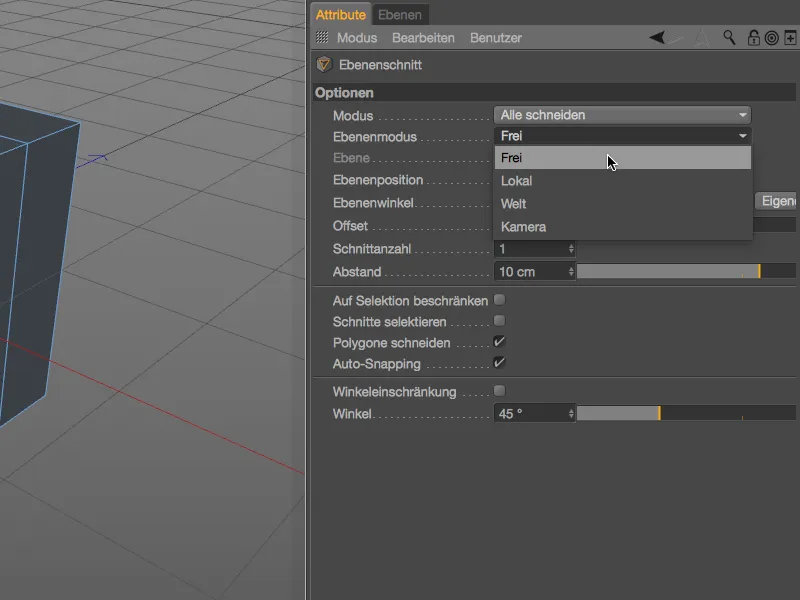
Per creare lo strato di taglio libero, creiamo in modalità editoriale una linea di taglio attraverso la creazione di due punti di controllo. Lo strato di taglio è parallelo alla direzione dell'occhio su questa linea.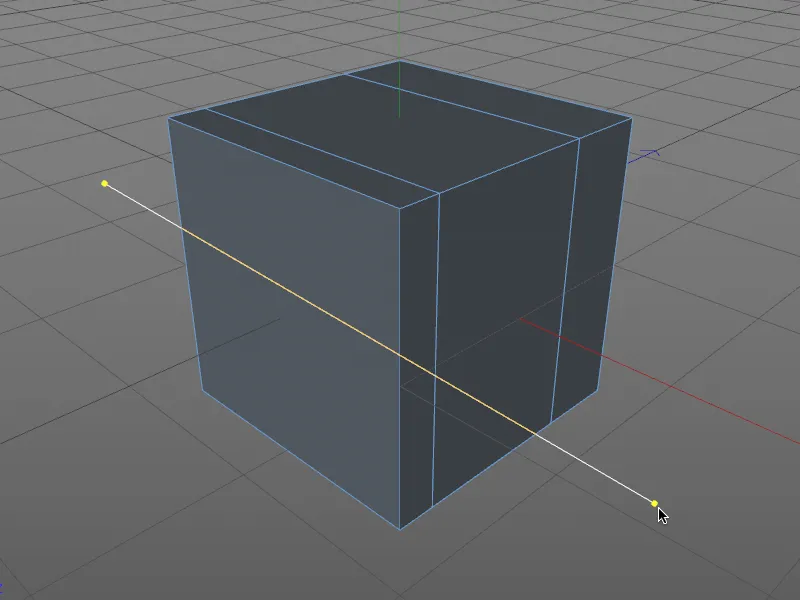
Non appena giriamo leggermente l'immagine, vediamo non solo meglio lo strato di taglio creato nell'oggetto, ma otteniamo anche un manipolatore di posizione e rotazione. Con esso, possiamo determinare interattivamente nel pannello editoriale il taglio libero adiacente.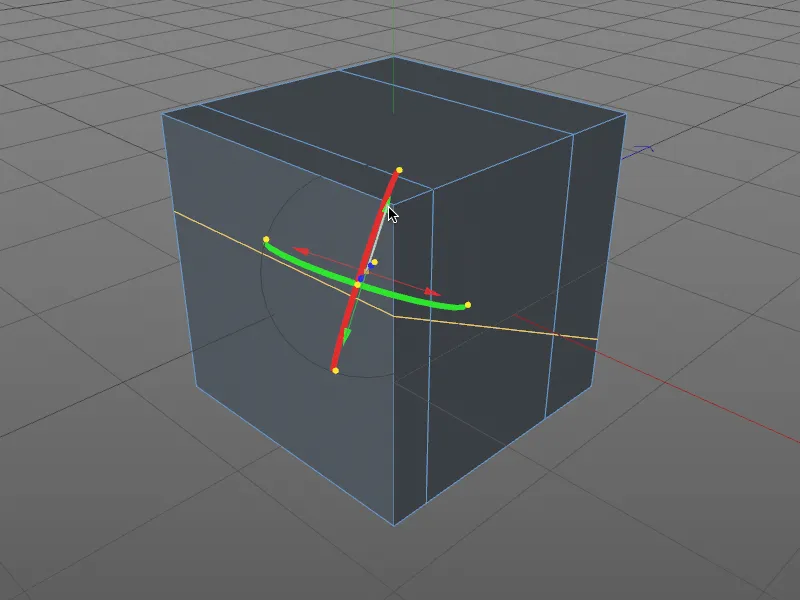
Per una maggiore comprensione, in questa immagine è attivata la modalità X-Ray. Ora è visibile anche sui bordi nascosti il contorno dello strato di taglio. Basta trascinare i manipolatori di posizione o ruotare i nastri di rotazione per controllare il taglio dello strato nel pannello editoriale.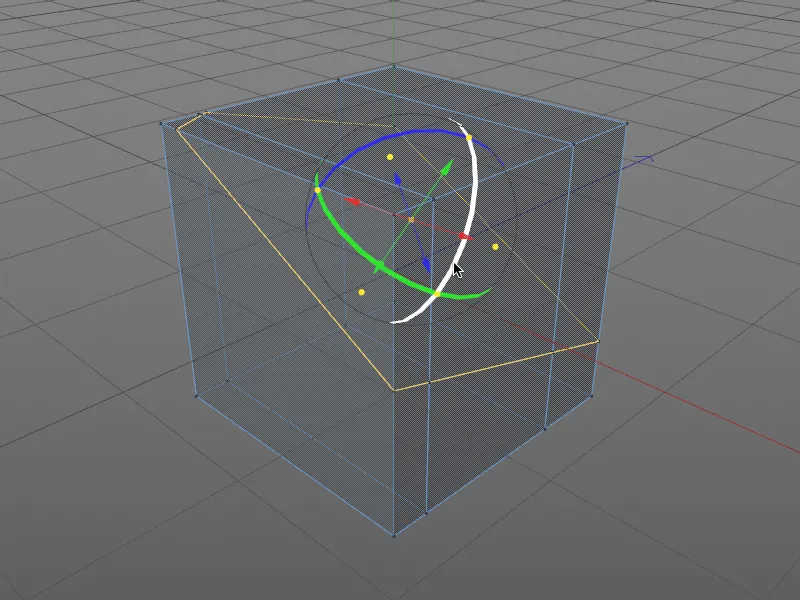
Posizione dello strato e -angolo dello strato di taglio possono essere controllati, come già detto, non solo in modo interattivo nell'editor, ma anche tramite il dialogo delle impostazioni nel Gestione attributi. Il manipolatore di posizione o rotazione appare anche quando si modifica uno di questi parametri.
Oltre alla posizione e all'angolazione dello strato, il dialogo delle impostazioni dello Strumentro di taglio- retta offre la possibilità di applicare più tagli a distanza predefinita.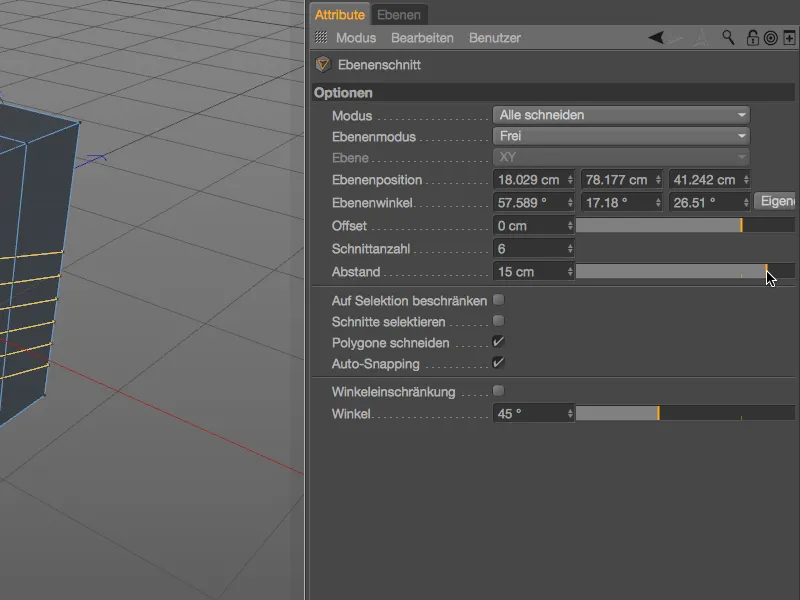
Non vanno dimenticati i manici arancioni del manipolatore del Taglio dello strato. I manici alla fine degli assi consentono una rotazione libera dell'asse di taglio nall'editor. Leggermente meno visibile è il manico all'origine del manipolatore, con il quale è possibile spostare liberamente l'intero strato di taglio mantenendone l'orientamento. Per tutti i manici vale: Lo Auto-Snapping su punti, spigoli e poligoni funziona naturalmente.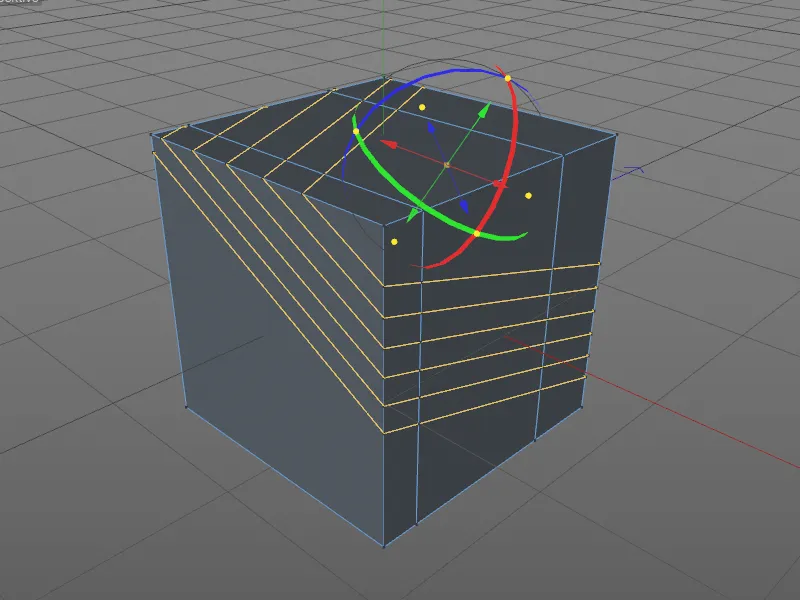
Anche per lo Strumento di taglio- retta, il parametro Modalità del taglio nel dialogo delle impostazioni offre la possibilità di tagliare, dividere o rimuovere una parte dell'oggetto.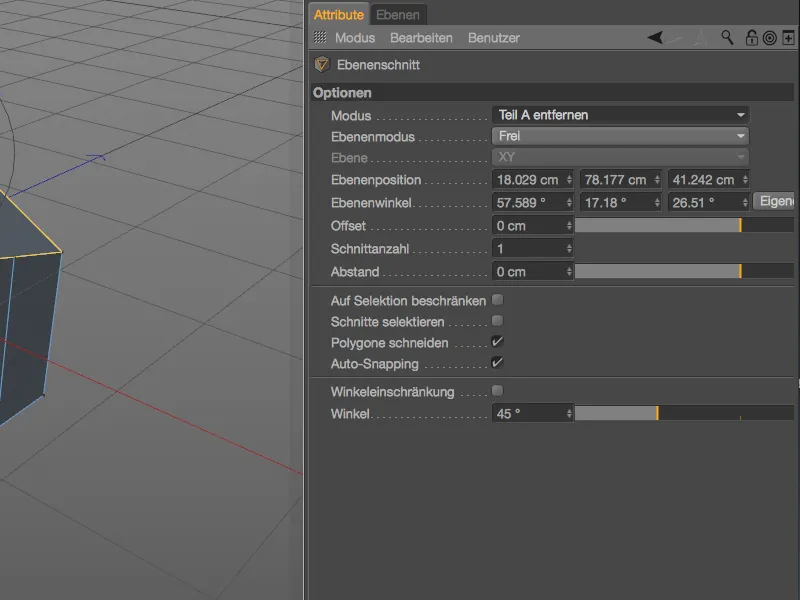
Insieme al manipolatore di posizione e angolazione, è possibile generare in modo molto comodo tagli interattivi sui modelli.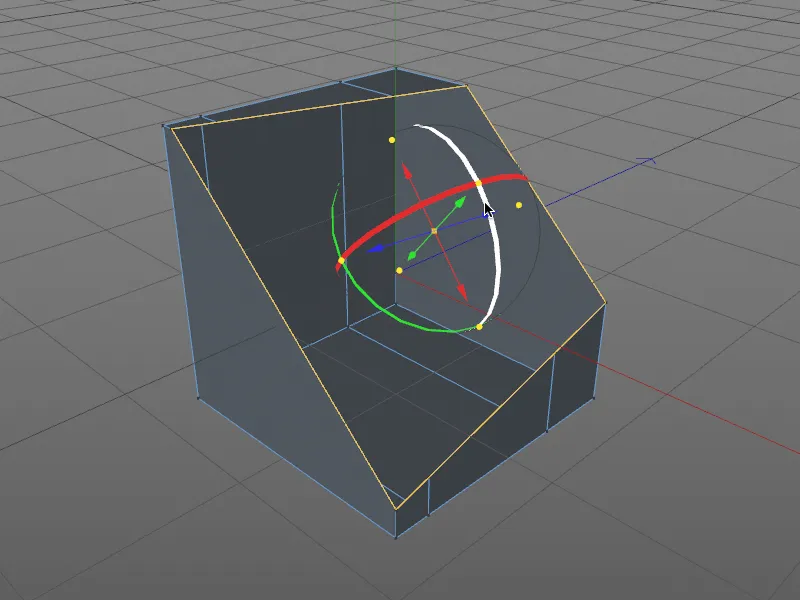
Taglio loop/percorso
Il terzo nuovo strumento di taglio Loop/Percorso si raggiunge con il tasto di scelta rapida (Tasti K - L). A differenza degli altri due strumenti di taglio, è utile ad esempio quando la suddivisione dei particolari di un modello, come i loop di bordi, deve essere affinata.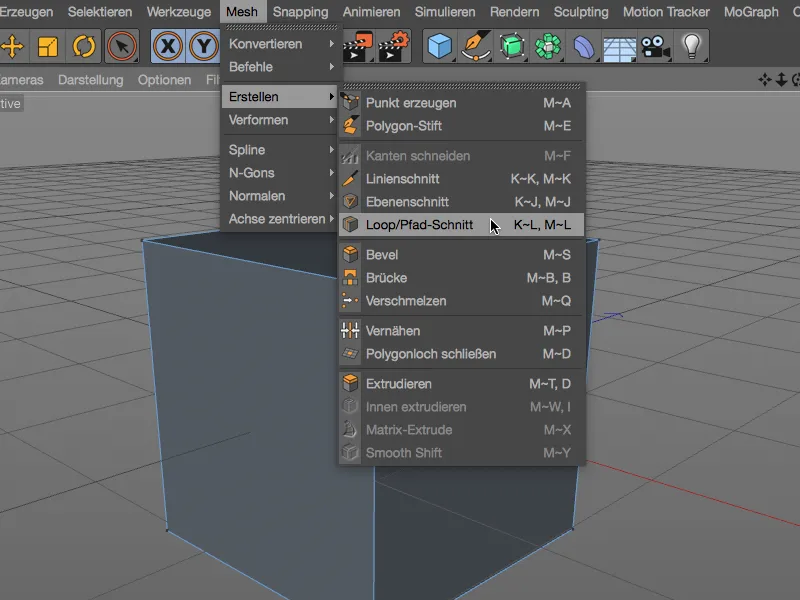
Inizialmente ci dedichiamo nuovamente al nostro cubo poligonale, per esaminare la funzione di base dello strumento. Subito dopo aver attivato lo strumento, notiamo la barra HUD sopra l'oggetto da tagliare. Possiamo spostarla ovunque nell'editor con il cursore e regolarne la lunghezza desiderata attraverso i due manici a sinistra e a destra.
Se ora scegliamo uno dei bordi proposti dal riconoscimento loop per effettuare un taglio perpendicolare al loop, e creiamo un primo taglio, nella barra HUD- viene mostrata la posizione percentuale del taglio rispetto alla lunghezza totale del bordo colorato in verde con un cursore a forma di triangolo.
Il valore di offset indicato può essere impostato sia spostando il cursore, ma naturalmente anche digitando direttamente il valore del cursore dopo un doppio clic.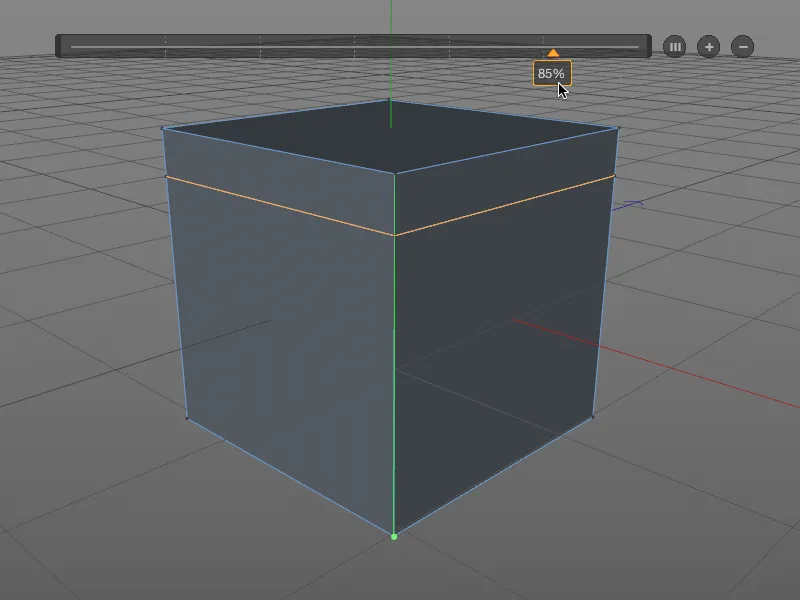
Chi preferisce non lavorare con numeri duri, ma può rinunciare all'inserimento numerico, nel dialogo delle impostazioni dello Loop/Percorso- strumento di taglio troverà, oltre alle opzioni di taglio già note, nella sezione Interazione la possibilità di quantizzare la suddivisione.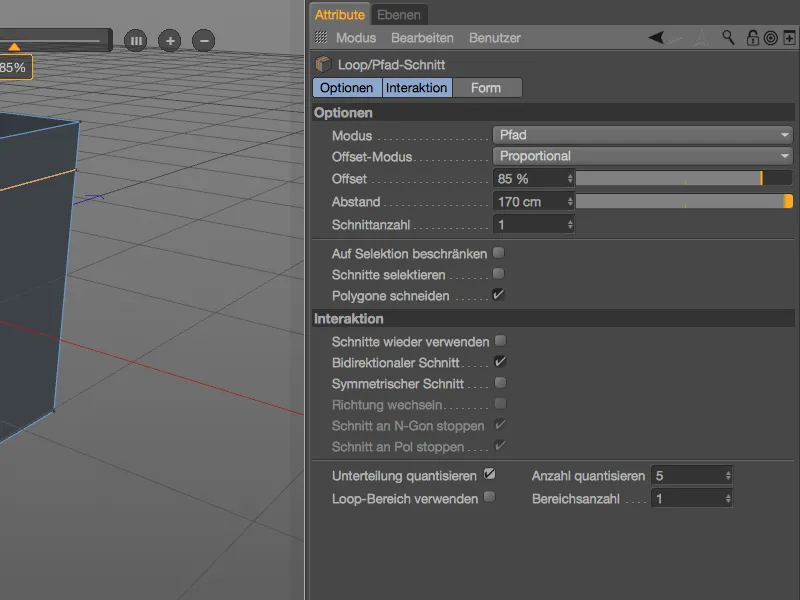
Dopo l'attivazione di questa opzione, per il prossimo taglio verranno visualizzati immediatamente punti di orientamento nel numero prestabilito. Al secondo taglio con lo strumento Loop/Percorso ho scelto il secondo passo di quantizzazione dal basso.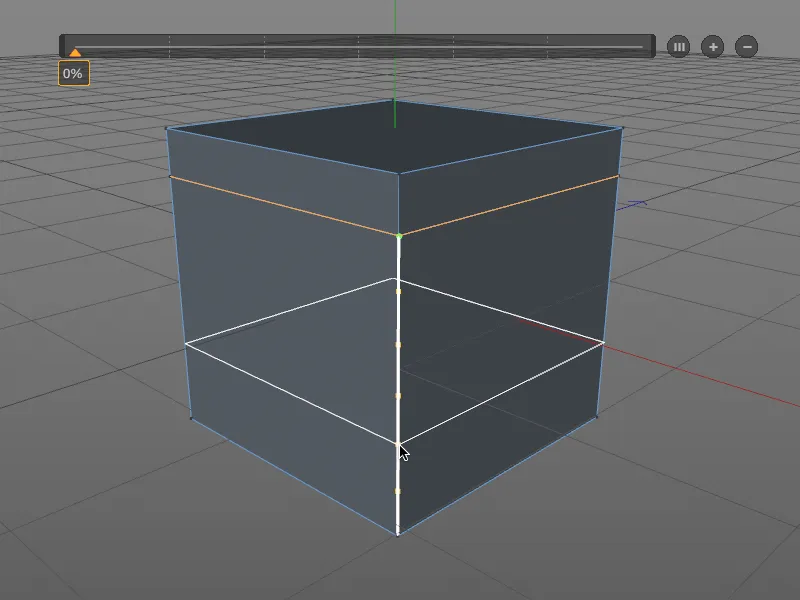
Per testare ulteriormente le possibilità dello strumento di taglio Loop/Pfad, aggiungiamo un altro taglio tra i loop di bordo già esistenti (segnalati in verde).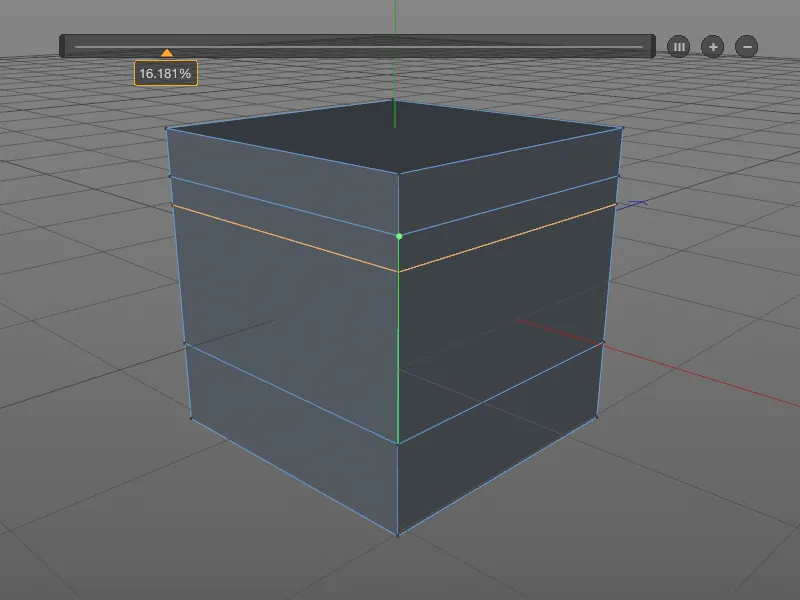
Per aggiungere ulteriori suddivisioni per il taglio di loop, utilizziamo il pulsante (+) nella barra HUD. Otteniamo suddivisioni allineate a distanze uguali per i nostri tagli di loop. Ogni taglio generato può essere modificato tramite il cursore o direttamente tramite il puntatore del mouse sull'oggetto. Se desideriamo ridistribuire uniformemente le distanze, basta fare clic sul pulsante (III) nella barra HUD.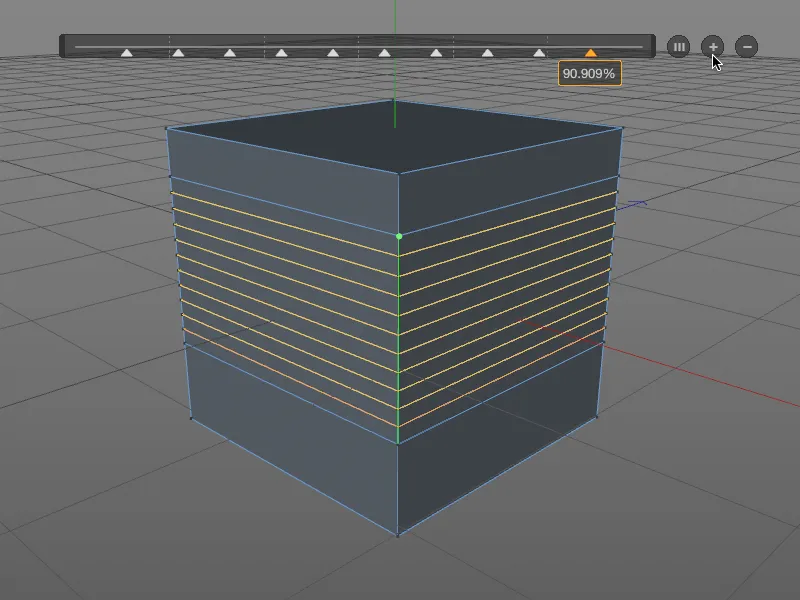
Nella terza sezione Forma della finestra delle impostazioni per lo strumento di taglio Loop/Pfad, ora lavoriamo ulteriormente sulla forma dei tagli di loop apportati. Attiviamo l'opzione Usa spline per definire un profilo personalizzato per la forma. Nel piccolo editor di curve è possibile creare una curva personalizzata, o utilizzare uno dei spline preset selezionabili tramite menu contestuale, come ho fatto io. Attraverso il valore Estrudi, controlliamo l'estensione della forma da noi definita.
Per i tagli di Loop/Pfad su superfici curve, entra in gioco l'opzione Mantieni curvatura. In questo modo verranno considerate anche le curvature adiacenti durante il taglio di Loop/Pfad.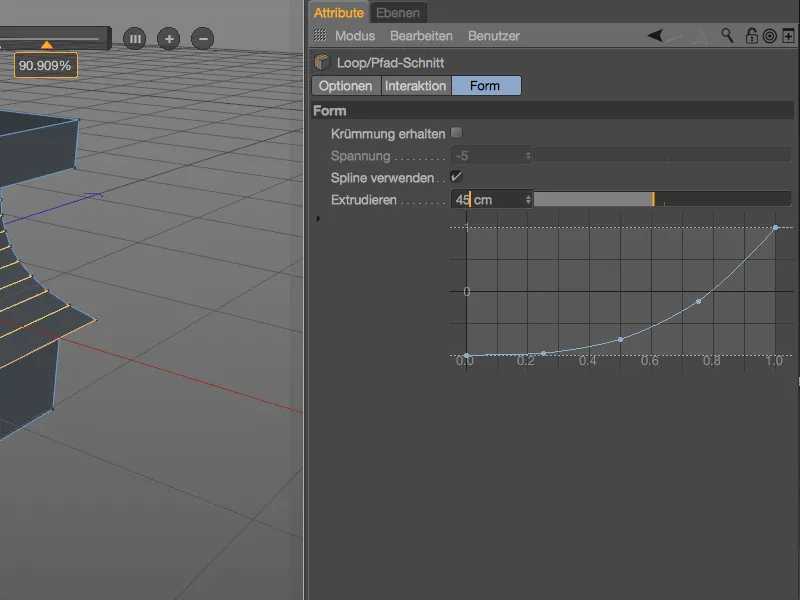
La curva spline che abbiamo creato si riflette chiaramente nella forma del taglio di Loop/Pfad. E tutto è ancora modificabile, fintanto che non viene selezionato un altro strumento o viene premuto il tasto ESC.
Passiamo a un esempio pratico in cui la comoda creazione di tagli di loop è spesso necessaria per aumentare selettivamente la suddivisione. L'esempio mostra il gomito di un personaggio che, per futura animazione (cioè deformazione), ha un numero insufficiente di suddivisioni. La selezione di bordi necessaria per il nostro strumento di taglio Loop/Pfad viene rapidamente creata con l'aiuto dello strumento Selezione anello nel menu Seleziona.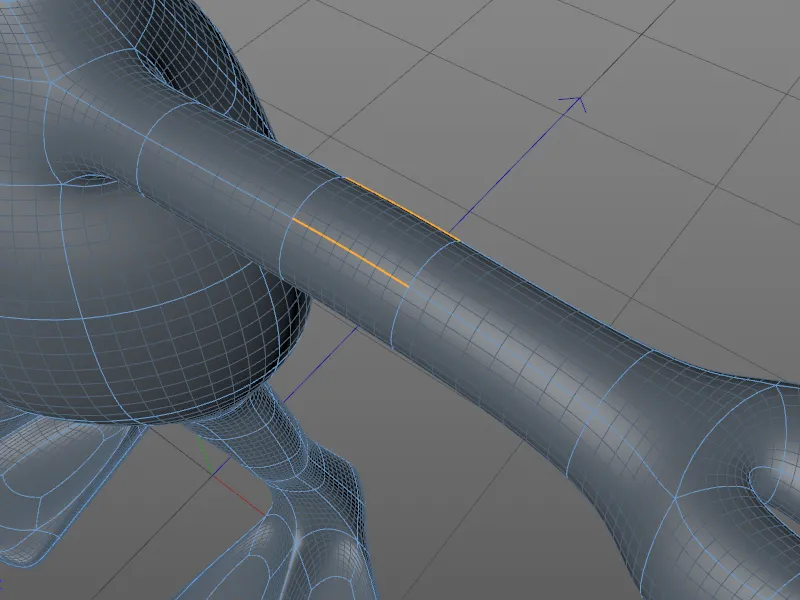
Nella finestra delle impostazioni dello strumento di taglio Loop/Pfad, impostiamo questa volta la modalità su Pfad, poiché lo strumento del coltello non utilizza il rilevamento di loop, ma dovrebbe utilizzare la nostra selezione anello prestabilita per il taglio.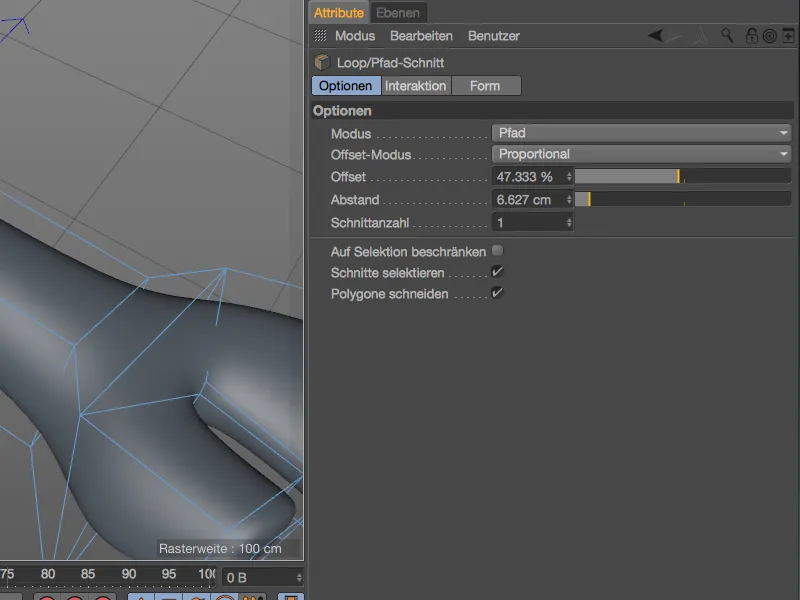
Il numero e la distribuzione dei tagli del coltello per la suddivisione della geometria dell'oggetto possono essere regolati non solo tramite i parametri nella finestra delle impostazioni, ma anche comodamente tramite la familiare barra HUD.